在现代网络架构中,通过两个服务器和两个域名实现两个网站的访问,且无需在URL中添加端口号,是一个常见的需求,本文将详细介绍如何实现这一目标,包括配置DNS、设置服务器以及处理反向代理等步骤。
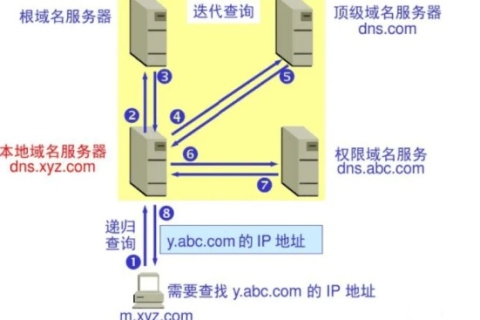
云服之家,国内最专业的云服务器虚拟主机域名商家信息平台
准备工作
在开始之前,请确保您已经拥有以下资源:
- 两台服务器(分别命名为Server A和Server B)
- 两个域名(example1.com和example2.com)
- 公网IP地址(每个服务器一个)
- 管理员权限以进行配置更改
DNS配置
需要在DNS层面进行配置,以便将两个域名分别解析到两台服务器的IP地址,以下是具体步骤:
- 登录您的域名注册商账户:如果您使用的是GoDaddy、Namecheap或阿里云等域名注册商。
- 添加DNS A记录:
- 对于
example1.com,添加一条A记录,指向Server A的公网IP。 - 对于
example2.com,添加一条A记录,指向Server B的公网IP。
- 对于
example1.com的 A 记录指向0.2.1(Server A的IP)example2.com的 A 记录指向0.2.2(Server B的IP)
服务器配置
需要在两台服务器上分别进行配置,以处理各自的域名请求,这里以Apache和Nginx为例进行说明,如果您使用的是其他Web服务器软件,请参考相应的文档进行配置。
Server A(使用Apache)
-
安装Apache(如果尚未安装):
sudo apt-get update sudo apt-get install apache2 -y
-
配置虚拟主机:编辑Apache配置文件,通常在
/etc/apache2/sites-available/000-default.conf或新建一个虚拟主机配置文件,以下是一个示例配置:<VirtualHost *:80> ServerAdmin admin@example1.com DocumentRoot /var/www/html/example1 ServerName www.example1.com ServerAlias example1.com ErrorLog ${APACHE_LOG_DIR}/error.log CustomLog ${APACHE_LOG_DIR}/access.log combined </VirtualHost>确保DocumentRoot路径正确,并创建相应的目录:
sudo mkdir -p /var/www/html/example1 sudo chown -R www-data:www-data /var/www/html/example1 # 根据您的系统用户组调整
-
测试配置并重启Apache:
sudo apache2ctl configtest sudo systemctl restart apache2
Server B(使用Nginx)
-
安装Nginx(如果尚未安装):
sudo apt-get update sudo apt-get install nginx -y
-
配置虚拟主机:编辑Nginx配置文件,通常在
/etc/nginx/sites-available/default或新建一个虚拟主机配置文件,以下是一个示例配置:server { listen 80; server_name www.example2.com example2.com; root /var/www/html/example2; # 确保路径正确,并创建目录 index index.html index.htm; access_log /var/log/nginx/example2_access.log; error_log /var/log/nginx/example2_error.log; location / { try_files $uri $uri/ =404; } }创建目录并设置权限:
sudo mkdir -p /var/www/html/example2 sudo chown -R www-data:www-data /var/www/html/example2 # 根据您的系统用户组调整
注意:Nginx默认用户是
www-data或nginx,具体取决于您的系统,如果使用的是其他用户,请相应调整。 -
测试配置并重启Nginx:
sudo nginx -t # 测试配置文件语法是否正确 sudo systemctl restart nginx # 重启Nginx服务以应用更改 ``` 4. **防火墙设置**:确保两台服务器的防火墙允许HTTP流量通过,对于UFW(Uncomplicated Firewall),可以使用以下命令: 5. **在Server A上**: 6. ```bash 7. sudo ufw allow 'Nginx Full' 8. sudo ufw enable 9. ``` 10. **在Server B上**: 11. ```bash 12. sudo ufw allow 'Apache Full' 13. sudo ufw enable 14. ``` 15. **注意**:如果您的服务器位于云环境中(如AWS、Azure、Google Cloud等),请确保安全组规则也允许HTTP(端口80)流量。 16. 四、反向代理(可选) 17. 如果需要提高可用性或负载均衡,可以考虑使用反向代理服务器,这里以Nginx作为反向代理为例: 18. **安装Nginx(如果尚未安装)**:同上。 19. **配置反向代理**:编辑Nginx配置文件,添加反向代理规则,以下是一个示例配置: 20. ```nginx 21. upstream backend { 22. server serverA_ip:80; # Server A的IP地址 23. server serverB_ip:80; # Server B的IP地址 24. } 25. 26. server { 27. listen 80; 28. server_name proxy_domain.com; # 您的反向代理域名 29. location / { 30. proxy_pass http://backend$request_uri; # 将请求转发到上游服务器 31. proxy_set_header Host $host; # 保持主机名不变 32. proxy_set_header X-Real-IP $remote_addr; # 保持客户端IP不变 33. proxy_set_header X-Forwarded-For $proxy_add_x_forwarded_for; # 保持转发者IP不变(如果有多个层级代理) 34. proxy_set_header X-Forwarded-Proto $scheme; # 保持协议不变(http或https) 35. } 36. } 37. ``` 38. 创建目录并设置权限(如果尚未创建): 39. ```bash 40. sudo mkdir -p /var/www/html/proxy 41. sudo chown -R www-data:www-data /var/www/html/proxy # 根据您的系统用户组调整 42. ``` 43. 测试配置并重启Nginx:同上,访问`proxy_domain.com`时,请求将被转发到Server A或Server B进行处理,可以根据需要添加更多负载均衡和故障转移规则。 五、验证与测试 通过浏览器或其他工具验证两个网站是否可以通过各自域名正常访问,且无需在URL中添加端口号,您可以使用curl命令进行初步测试: ```bash curl http://www.example1.com # 应返回Server A的内容 curl http://www.example2.com # 应返回Server B的内容 ``` 如果一切配置正确,您应该能够看到各自网站的内容,如果出现问题,请检查DNS解析、服务器配置和防火墙设置等各个环节。 六、通过上述步骤,我们成功实现了通过两个服务器和两个域名访问两个网站而不加端口号的目标,这包括DNS配置、服务器配置以及(可选的)反向代理设置,每个步骤都涉及不同的技术和工具,但遵循这些步骤可以确保您的网站正常运行并提供良好的用户体验,希望本文对您有所帮助!

